Photoshop合成一幅梦幻飘逸的古典仿手绘美女图
作者 书生 来源 PS联盟 发布时间 2009-10-02
5、投入亭子素材,图层混合模式改为“正片叠底”,把图层不透明度改为:31%,调整下亭子的大小。


6、拖入桃树素材,图层混合模式改为“叠加”,图层不透明度改为:40%。接着添加湖水和荷花素材,效果如下图。




7、新建一个图层,选择渐变工具,颜色设置如下图,然后填充渐变。确定后把图层混合模式改为“颜色”。用套索工具选出中间部分,并用曲线提亮。这样背景图完成了。
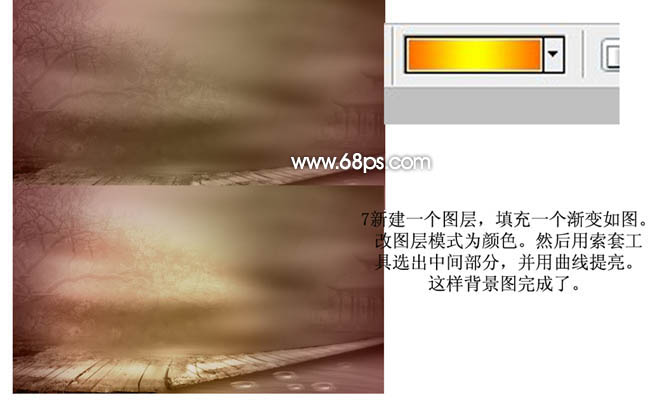
| 上一页123下一页 |